|
ブラウザの設定をする
- Netscape6を起動します。ショートカットのアイコンをクリックするか、
「スタート」→「プログラム」→「Netscape6」→「Netscape6」を選択。

- 「編集(E)」→「設定(E)...」を選択します。
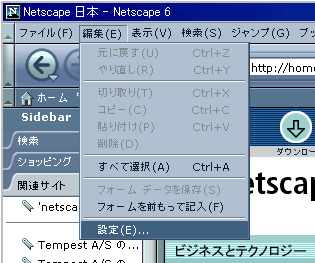
- 「設定」の画面が表示されますので、「カテゴリ」の中から「Navigator」を選択します。
- 起動時に表示するページ(ホームページ)を入力します。
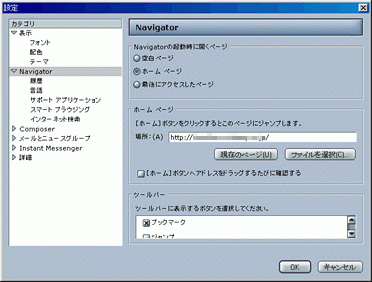
- 「カテゴリ」の中から「フォント」を選択します。
- 「Webページ表示用の標準フォント」の「言語のエンコーディング:(O)」を「日本語」に切り替えます。
- プロポーショナルフォント、固定ピッチフォント、画面解像度などはお好みによって設定してください。
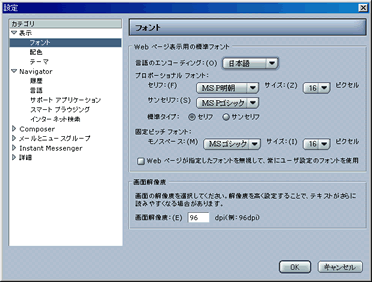
- 「カテゴリ」の中から「詳細」→「プロキシ」を選択します。
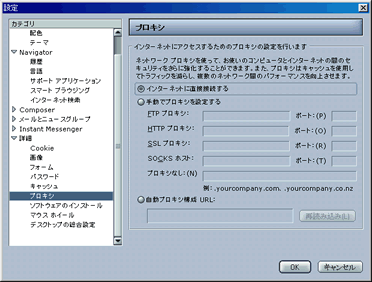
設定は以上で終了です。「OK」ボタンを押して閉じてください。
ホームページを表示する
- インターネットに接続後、Netscape6を起動すると設定したホームページが表示されます。
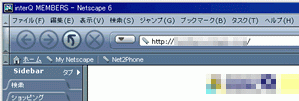
プロファイルマネージャについて
Netscapeではユーザー毎に設定を保存できるユーザプロファイル機能があります。複数の方で使う際に便利な機能です。
- 「スタート」ボタン→「プログラム(P)」→「Netscape6」→「Profile Manager」を選択します。
- 「プロファイルを作成」を選択します。
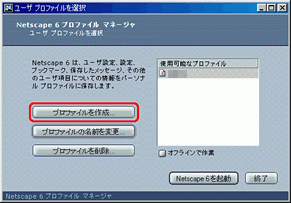
- 内容を確認して「次へ」を押します。
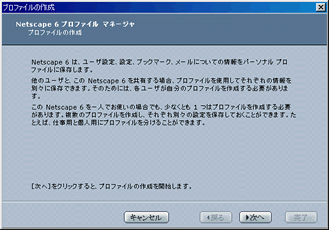
- 「プロファイル名」(お好きな名前)を入力します。
- ユーザ設定、設定、ブックマーク、およびメールの保管場所などは好みによって設定してください。
- 設定が終わったら、「完了」ボタンを押してください。
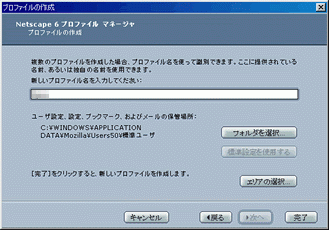
- プロファイルマネージャの画面に戻ります。追加されたことを確認して「終了」ボタンを押します。

- ユーザプロファイルが複数設定されている場合、
Netscape6起動時にどのプロファイルを使うかを聞いてきますので、選択して起動します。
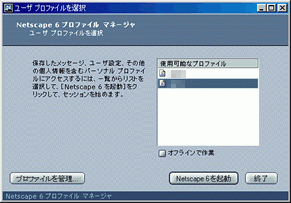
|